如何在電腦上進行一鍵重裝win10系統?對于這個問題,想必小編已經說過很多次了。其實一鍵重裝是最簡單的重裝方式,只要你的電腦處于聯網狀態下就可以進行操作。當然,不排除有的小白用戶沒接觸過,現在就跟著教程一起看看電腦如何一鍵重裝win10系統的吧。
準備工作
在電腦上安裝韓博士裝機大師
需要重裝系統的聯網電腦一臺
溫馨小提示:退出所有殺毒工具才能打開韓博士,以免重裝失敗。另外重裝系統前做好系統盤重要文件的備份工作,以免文件丟失。
具體步驟
1.打開韓博士并選擇開始重裝進入第一步操作。
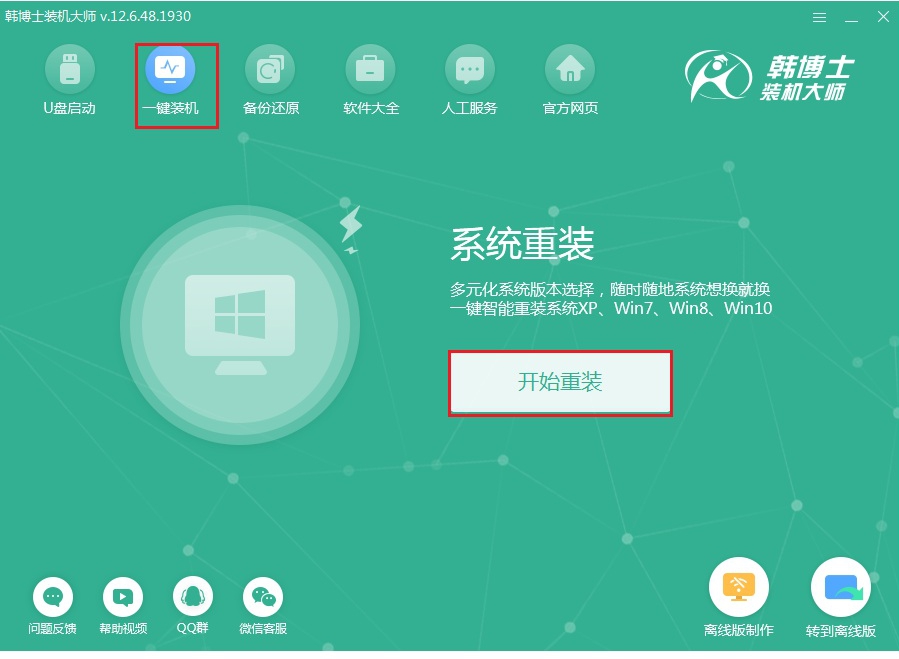
2.韓博士會提供多種系統文件進行選擇,直接找到合適的win10系統文件進行下載安裝。
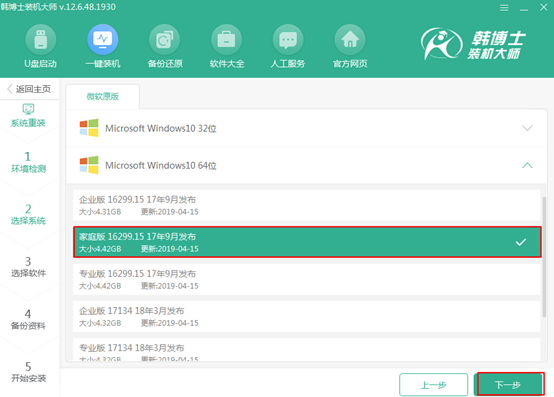
3.韓博士進入全自動下載win10系統文件狀態,全程無需手動操作,等待文件下載完成時重啟電腦。
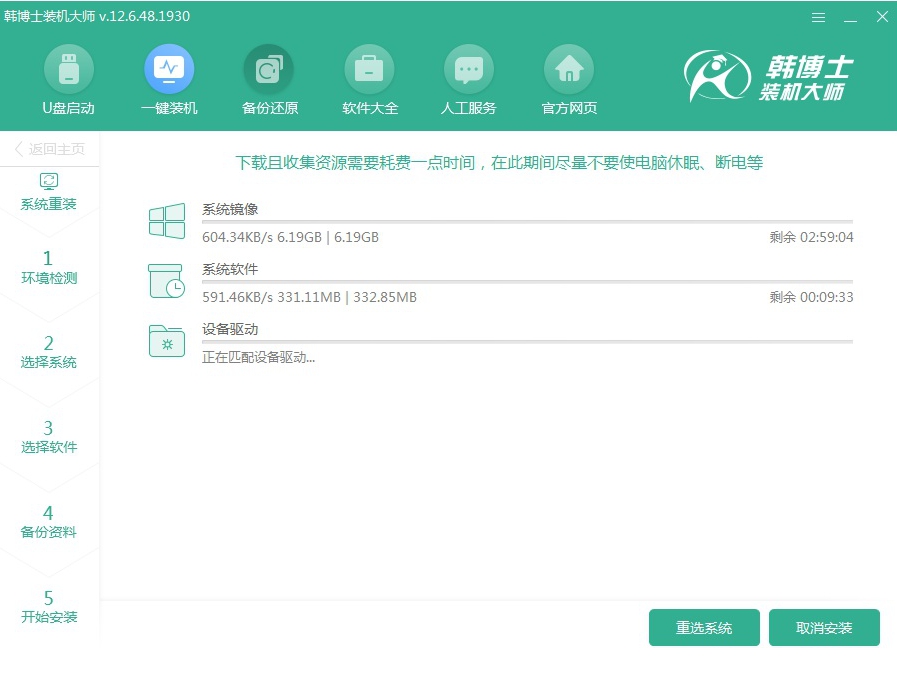
4.在打開的界面中選擇以下PE模式回車進入。
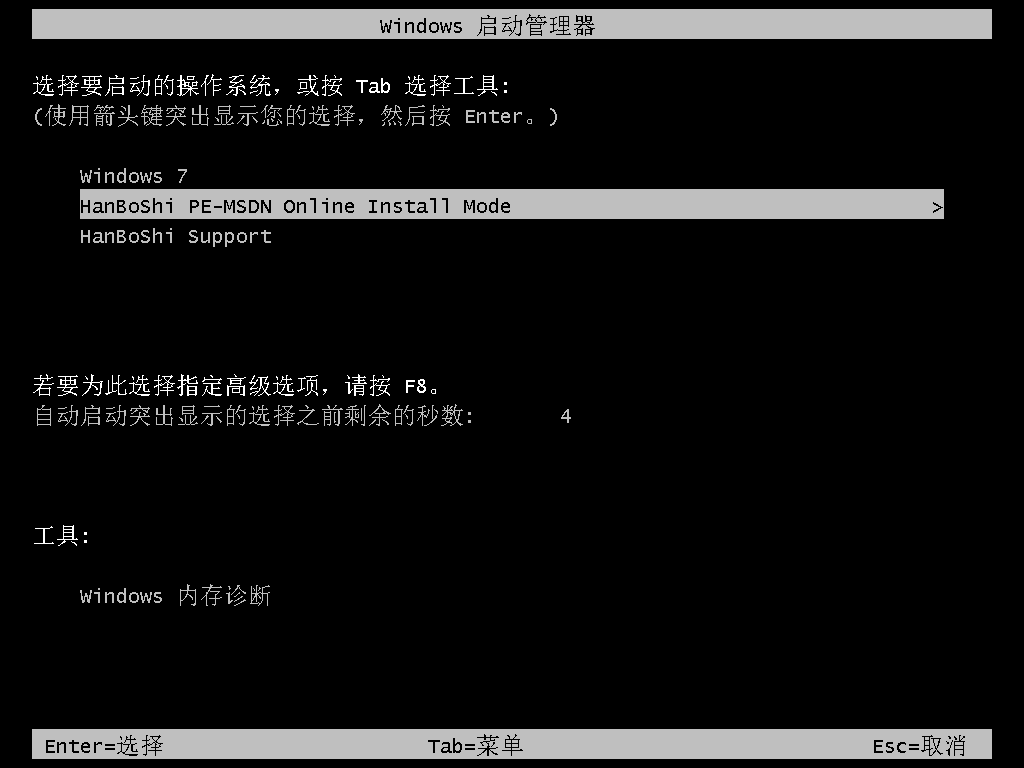
5.成功進入PE系統后,韓博士開始全自動重裝win10系統,等待裝機成功后重啟電腦,最后進入win10桌面。
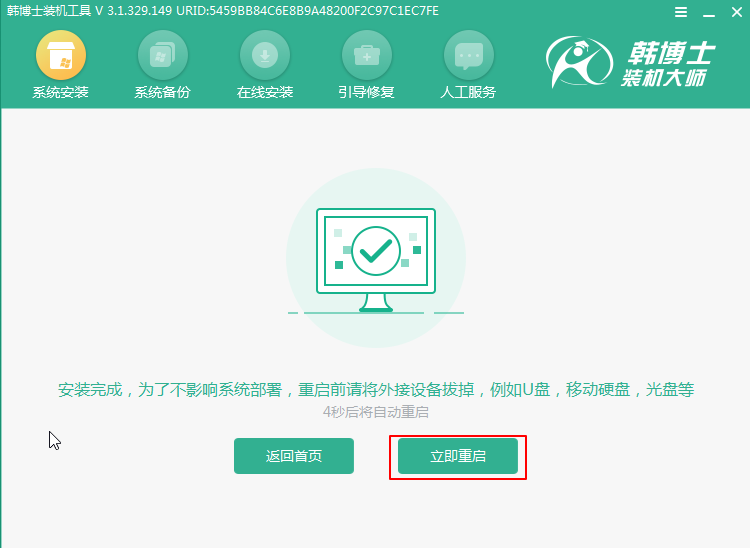
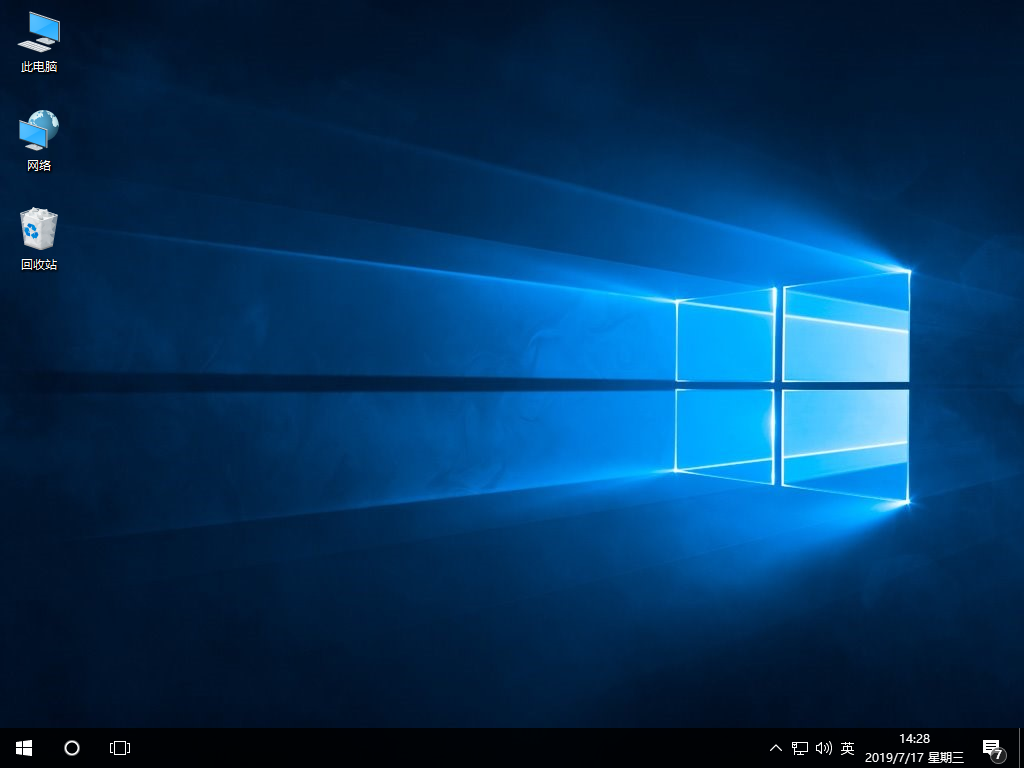
關于電腦如何一鍵重裝win10系統的詳細步驟小編就為大家介紹到這里了,更多精彩內容請大家關注韓博士網站。

